Cara Memperjelas Foto Blur dengan Aplikasi

Foto blur bisa jadi momen yang terlewatkan, tapi tenang! Ada banyak aplikasi yang bisa membantu kamu mengembalikan kejernihannya. Artikel ini akan membahas beberapa aplikasi yang bisa kamu gunakan untuk memperjelas foto blur.
Cara Memperjelas Foto Blur dengan Photoshop, Cara memperjelas foto yang blur
Photoshop adalah aplikasi pengeditan gambar yang paling populer dan canggih. Berikut adalah langkah-langkah untuk memperjelas foto blur menggunakan Photoshop:
- Buka Photoshop dan impor foto blur yang ingin kamu perjelas.
- Pilih menu “Filter” > “Sharpen” > “Unsharp Mask”.
- Atur slider “Amount”, “Radius”, dan “Threshold” untuk menyesuaikan tingkat ketajaman. “Amount” menentukan tingkat ketajaman, “Radius” menentukan area yang akan diasah, dan “Threshold” menentukan batas kontras untuk mempertajam detail.
- Klik “OK” untuk menerapkan perubahan.
Selain Unsharp Mask, kamu juga bisa menggunakan fitur lain seperti “Smart Sharpen” yang menawarkan kontrol yang lebih baik untuk mempertajam detail.
Contoh Penggunaan Aplikasi GIMP
GIMP adalah aplikasi pengeditan gambar gratis yang menawarkan berbagai fitur, termasuk kemampuan untuk memperjelas foto blur.
- Buka GIMP dan impor foto blur yang ingin kamu perjelas.
- Pilih menu “Filters” > “Enhance” > “Unsharp Mask”.
- Atur slider “Amount”, “Radius”, dan “Threshold” untuk menyesuaikan tingkat ketajaman. “Amount” menentukan tingkat ketajaman, “Radius” menentukan area yang akan diasah, dan “Threshold” menentukan batas kontras untuk mempertajam detail.
- Klik “OK” untuk menerapkan perubahan.
Contohnya, sebuah foto blur yang diambil di taman dengan latar belakang pohon-pohon hijau dan bunga-bunga warna-warni, setelah diedit dengan GIMP, akan terlihat lebih tajam. Warna-warna akan lebih jelas dan detail pada daun dan bunga akan lebih terlihat.
Perbandingan Fitur Aplikasi Pengeditan Foto
Berikut adalah tabel yang membandingkan fitur-fitur dari beberapa aplikasi pengeditan foto populer untuk memperjelas foto blur:
| Aplikasi | Fitur | Harga | Keunggulan | Kekurangan |
|---|---|---|---|---|
| Photoshop | Unsharp Mask, Smart Sharpen, berbagai filter | Berbayar | Fitur lengkap dan canggih | Harga mahal |
| GIMP | Unsharp Mask, berbagai filter | Gratis | Gratis dan open source | Antarmuka kurang user-friendly |
| Snapseed | Sharpen, Structure, Detail | Gratis | Mudah digunakan, interface intuitif | Fitur terbatas dibandingkan Photoshop |
| Picsart | Sharpen, Detail, Blur | Gratis (versi berbayar tersedia) | Fitur lengkap, berbagai efek | Antarmuka agak ramai |
Teknik Memperjelas Foto Blur Secara Manual: Cara Memperjelas Foto Yang Blur

Cara memperjelas foto yang blur – Nggak punya kamera mahal? Tenang, kamu masih bisa memperjelas foto blur dengan teknik manual! Aplikasi pengeditan foto seperti Adobe Photoshop, GIMP, dan bahkan aplikasi edit foto di smartphone bisa kamu manfaatkan. Teknik ini cocok untuk kamu yang suka mengutak-atik foto dan ingin mendapatkan hasil yang lebih maksimal.
Sharpen: Mempertajam Detail yang Hilang
Sharpen adalah teknik dasar dalam pengeditan foto yang berfungsi untuk mempertajam detail pada gambar. Teknik ini membantu meningkatkan ketajaman foto blur dengan cara meningkatkan kontras pada tepi objek.
- Langkah 1: Buka foto blur yang ingin kamu perjelas di aplikasi pengeditan foto.
- Langkah 2: Cari menu “Sharpen” atau “Unsharp Mask”.
- Langkah 3: Atur tingkat ketajaman dengan menggeser slider “Amount”. Semakin tinggi nilainya, semakin tajam foto.
- Langkah 4: Atur “Radius” untuk menentukan area yang ingin kamu pertajam. Nilai yang lebih tinggi akan mempertajam area yang lebih luas.
- Langkah 5: Atur “Threshold” untuk menentukan tingkat kontras yang diperlukan untuk mempertajam. Nilai yang lebih tinggi akan mempertajam area dengan kontras yang lebih tinggi.
- Langkah 6: Terakhir, lihat hasilnya dan sesuaikan pengaturan sampai kamu mendapatkan tingkat ketajaman yang diinginkan.
Perhatikan, penggunaan sharpen berlebihan bisa membuat foto terlihat kasar dan tidak natural. Gunakan teknik ini secara hati-hati dan jangan lupa untuk menyimpan hasil editan kamu dalam format file yang berbeda dari file aslinya.
Filter Noise Reduction: Mengurangi Noise pada Foto Blur
Noise adalah gangguan yang sering muncul pada foto blur, terutama pada foto yang diambil dalam kondisi pencahayaan minim. Noise membuat foto terlihat berbintik-bintik dan mengganggu kejelasan detail.
- Langkah 1: Buka foto blur yang ingin kamu perjelas di aplikasi pengeditan foto.
- Langkah 2: Cari menu “Noise Reduction” atau “Denoise”.
- Langkah 3: Atur tingkat pengurangan noise dengan menggeser slider “Strength” atau “Amount”. Semakin tinggi nilainya, semakin sedikit noise yang terlihat.
- Langkah 4: Atur “Detail” atau “Sharpness” untuk menjaga ketajaman detail foto. Nilai yang lebih tinggi akan mempertahankan detail yang lebih tajam.
- Langkah 5: Atur “Color” atau “Luminance” untuk mengontrol pengurangan noise pada warna dan kecerahan foto. Nilai yang lebih tinggi akan mengurangi noise pada warna dan kecerahan.
- Langkah 6: Terakhir, lihat hasilnya dan sesuaikan pengaturan sampai kamu mendapatkan hasil yang memuaskan.
Penggunaan filter noise reduction yang berlebihan bisa membuat foto terlihat “flat” dan kurang detail. Pastikan kamu menggunakannya secara bijak dan tidak berlebihan.
Tips dan Trik Memperjelas Foto Blur Secara Manual
Selain teknik sharpen dan filter noise reduction, kamu juga bisa meningkatkan kualitas foto blur dengan beberapa tips dan trik berikut:
- Gunakan software pengeditan foto yang tepat: Beberapa software pengeditan foto memiliki fitur khusus untuk memperbaiki foto blur. Misalnya, Adobe Photoshop memiliki fitur “Content-Aware Fill” yang dapat membantu mengisi area yang hilang pada foto blur.
- Manfaatkan fitur “Clone Stamp” atau “Healing Brush”: Fitur ini dapat membantu memperbaiki area yang blur dengan mengkloning atau mengambil sampel dari area yang tajam di sekitarnya.
- Pertajam area tertentu: Jika kamu hanya ingin mempertajam area tertentu pada foto, kamu bisa menggunakan alat “Sharpen” atau “Unsharp Mask” secara selektif pada area tersebut.
- Atur kontras dan kecerahan: Meningkatkan kontras dan kecerahan foto bisa membantu membuat detail terlihat lebih jelas.
- Eksperimen dengan filter: Beberapa filter pengeditan foto, seperti filter “High Pass” atau “HDR”, bisa membantu memperjelas foto blur.
Faktor yang Mempengaruhi Kejelasan Foto Blur
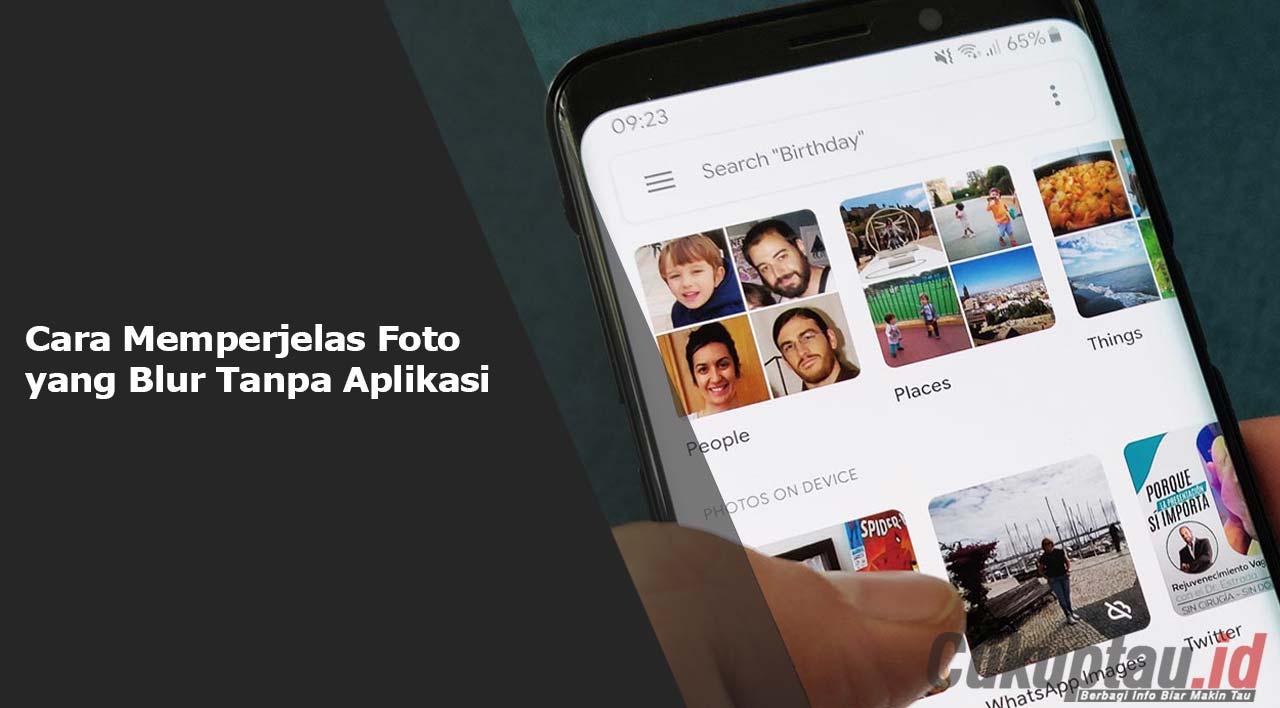
Foto blur bisa jadi menyebalkan, apalagi kalau momen yang kamu tangkap penting banget. Ada banyak faktor yang bisa menyebabkan foto blur, mulai dari kesalahan pengaturan kamera sampai kondisi sekitar yang kurang mendukung. Nah, di artikel ini kita bakal bahas faktor-faktor yang bisa bikin foto kamu blur dan gimana cara ngatasinnya. Yuk, simak!
Kecepatan Shutter
Kecepatan shutter adalah waktu di mana sensor kamera terbuka untuk menangkap cahaya. Semakin cepat shutter, semakin sedikit cahaya yang masuk, dan semakin sulit menangkap objek yang bergerak. Kecepatan shutter yang lambat akan membuat foto blur, terutama saat memotret objek yang bergerak cepat.
- Contohnya, saat memotret mobil yang melaju kencang dengan kecepatan shutter lambat, mobil akan tampak seperti garis buram.
- Solusinya, kamu bisa meningkatkan kecepatan shutter agar objek yang bergerak bisa ditangkap dengan lebih jelas. Semakin cepat kecepatan shutter, semakin tajam objek yang bergerak.
Fokus
Fokus adalah bagian dari foto yang paling tajam. Jika fokus tidak tepat, maka foto akan menjadi blur. Fokus yang tepat sangat penting, terutama saat memotret objek dengan jarak dekat atau detail yang kecil.
- Misalnya, saat memotret bunga dengan fokus yang tidak tepat, bagian bunga yang seharusnya tajam justru terlihat blur.
- Solusinya, gunakan mode fokus otomatis (autofocus) atau fokus manual. Pastikan fokus tepat pada objek yang ingin kamu tangkap. Gunakan tombol shutter setengah jalan untuk mengunci fokus sebelum menekan tombol shutter sepenuhnya.
Gerakan Subjek
Gerakan subjek juga bisa menjadi penyebab foto blur. Saat memotret objek yang bergerak, seperti manusia, hewan, atau kendaraan, penting untuk menjaga kamera tetap stabil agar foto tidak blur.
- Contohnya, saat memotret anak kecil yang sedang berlari, foto akan blur jika kamera tidak stabil.
- Solusinya, gunakan kecepatan shutter yang cepat atau gunakan tripod untuk menstabilkan kamera. Kamu juga bisa memanfaatkan fitur anti-shake yang ada di kamera untuk meminimalkan blur.
Pencahayaan
Pencahayaan yang kurang baik juga bisa menyebabkan foto blur. Dalam kondisi minim cahaya, kamera akan kesulitan menangkap detail objek dengan baik. Hal ini menyebabkan foto menjadi buram.
- Contohnya, saat memotret di dalam ruangan dengan cahaya redup, foto akan blur karena kamera kekurangan cahaya untuk menangkap detail objek.
- Solusinya, kamu bisa meningkatkan ISO atau menggunakan flash untuk menambah cahaya. Kamu juga bisa memotret di tempat yang lebih terang untuk mendapatkan foto yang lebih tajam.
Tabel Penyebab dan Solusi Foto Blur
| Penyebab Foto Blur | Solusi |
|---|---|
| Kecepatan shutter lambat | Tingkatkan kecepatan shutter |
| Fokus tidak tepat | Gunakan mode fokus otomatis atau fokus manual |
| Gerakan subjek | Gunakan kecepatan shutter yang cepat atau gunakan tripod |
| Pencahayaan yang kurang baik | Tingkatkan ISO atau gunakan flash |





